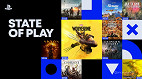Se você acha o fundo azul padrão do PS4 chato, saiba que é possível mudar o cenário monótono para algo mais emocionante. Olhar exatamente a mesma coisa sempre que você inicia o seu PlayStation 4 pode se tornar um tédio. Graças a Deus, existe uma maneira melhor. Você pode mudar o tema no seu PS4, e as opções são infinitas!
Atualização do PS4
Embora recentemente tenha chegado a atualização 7.0 para o PS4, a atualização 5.50 adicionou o suporte para planos de fundo personalizados, além dos outros recursos abaixo:
- Música de fundo no PlayStation Now
- Aprimoramentos no design da biblioteca
- Aprimoramentos do Quick Menu
- Modo de supersampling no PS4 Pro
- Remoção permanentemente as notificações antigas
- Controle dos pais
Atualização 7.0 do PS4
A atualização de firmware trouxe recursos de terceiros atualizados, incluindo grupos de 16 jogadores, transcrição de bate-papo e melhor qualidade de áudio. Além disso, o back-end aprimorado também melhora a conectividade de rede, o que deve resolver a maioria dos problemas de conectividade ao se conectar com outros players. A atualização também inclui o ajuste HDR no nível do sistema .
A atualização do sistema PlayStation 4 7.0 também trouxe novas maneiras de jogar remotamente em dispositivos móveis, e a atualização permite que os jogadores usem a Reprodução remota em smartphones e tablets com Android 5.0 ou superior. Os controles sem fio Dualshock 4 via Bluetooth agora são suportados para reprodução remota em um Android, iPhone, iPad e Mac.
Como personalizar o tema da tela inicial do PS4?
Existem dois métodos para mudar o tema de fundo do seu PS4. Você pode instalar um tema pré-criado, selecionando-o na sua biblioteca de temas, ou baixando-o da PlayStation Store, mas também pode criar um plano de fundo totalmente personalizado usando uma das capturas de tela que você tirou de suas sessões de jogos. Aqui está um guia rápido e fácil de como usar um dos temas pré-criados, já na sua biblioteca de temas ou após o download na loja.
Baixar um tema na PlayStore
1. Ligue o seu PS4 e entre na sua conta. Depois de ligado e conectado, você estará na tela inicial. Nesta tela, mova o stick analógico esquerdo para cima. Isso exibirá o menu superior que dá acesso à opção Configurações. Clique nessa opção.
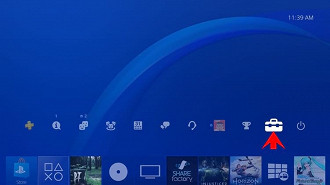
2. Agora você estará na tela Configurações com uma longa lista de opções. Procure e clique sobre a opção Temas.

3. Escolha a opção Selecionar tema.
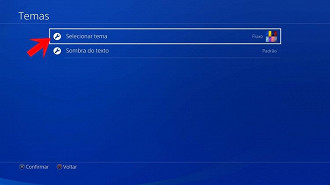
4. Na página Selecionar Tema, clique em Localizar na PlayStation Store, que oferece mais diversidade.
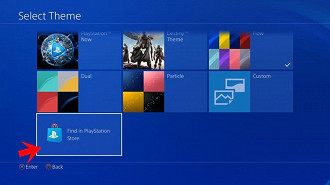
5. Uma vez na PlayStation Store, você verá vários Temas para escolher. Você pode filtrar apenas os temas grátis. No lado esquerdo, você tem um menu Add filtro e, no lado direito, em Classificar. Escolha a opção Add filtro. A seleção da opção Add filtro exibirá um menu. Escolha a opção Preço e, em seguida, Grátis.
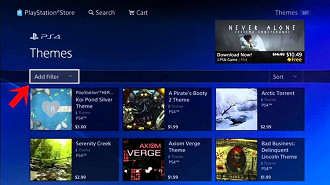
6. Na próxima tela você tem a opção de baixar o tema. Vá em frente, escolha a opção Download, abaixo da imagem à esquerda.
Uma vez que tenha concluído o download, você deve apertar o botão O ou o botão PS para retornar à tela inicial. Depois, basta voltar para a página Selecionar temas (Etapa 3). Nesta tela, você verá o tema que escolheu. Se você não ver uma marca de seleção ao lado, selecione esse tema.
Você será direcionado para a tela de visualização do tema. Basta ir até a palavra selecionar, na parte inferior. Depois de fazer isso, você voltará à tela Selecionar tema. Agora você deve ver uma marca de seleção ao lado do tema. Isso indicará que seu novo tema está ativo.
Na tela Selecionar Tema, pressione o botão PS no controle. Isso o levará de volta à tela inicial. Aqui você verá seu tema em ação. Apenas para fins de informação, alguns temas também mudarão a música que você ouve.
Mas você pode personalizar ainda mais o seu PS4, fazendo o seu próprio tema. Confira abaixo como fazer um tema personalizado.
Como carregar uma imagem para usar de plano de fundo no PS4
Antes de mais nada, você precisará carregar em um pen-drive algumas imagens que gostaria de colocar no seu PS4. Certifique-se de usar imagens de alta qualidade para que a tela fique bonita e com boa resolução. Porém, não exceda as resoluções de 1920 × 1080 no PS4 e 3840 × 2160 no PS4 Pro.
No seu pen-drive , insira as imagens em uma pasta chamada 'IMAGES', que permite ao seu PS4 reconhecê-las. Feito isso, conecte o pen drive na porta USB do seu PS4.
Para alterar o papel de parede, siga estas etapas:
1. Ligue o seu PS4 e entre na sua conta e na tela inicial. Com a unidade USB inserida no seu PS4, use o controle PS4 e acesse a opção Configurações.
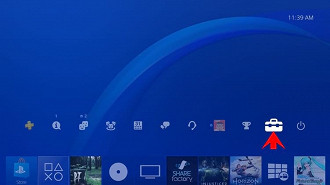
2. Na tela Configurações, escolha a opção Temas.

3. Escolha a opção Selecionar tema.
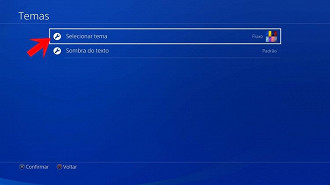
4. Escolha a opção Customizar.
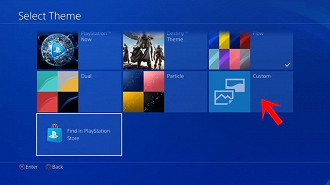
5. Pressione Selecionar imagem e depois escolha USB Storage Device.
6. Destaque a imagem que você gostaria de usar e pressione o botão x do seu controle. Em seguida, corte a imagem para ajustar ao tema usando as teclas L, R e X do controle.
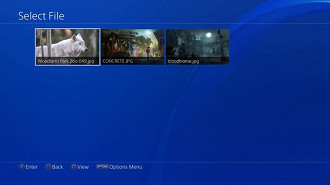
7. Se você deseja ampliar um detalhe da sua imagem, use o botão direito para ampliar. Quando estiver satisfeito com o resultado, selecione a opção Aplicar.
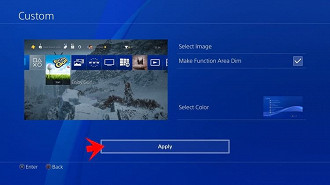
E então, conseguiu trocar o plano de fundo do seu PS4? Para alterar a música do sistema você pode conferir nosso tutorial: Como desativar ou modificar a trilha sonora do PS4.